Samsungのスマホをもっとつまらなく見せる7つの簡単な方法

高価なSamsung Galaxyを、市場に出回っている他のスマートフォンと全く同じ見た目にする必要はありません。少し手を加えるだけで、より個性的でスタイリッシュ、そして個性的なスマートフォンに仕上げることができます。
Android スマートフォンのバッテリーを確認すると、特に長時間使用した場合にバッテリーがどれくらい持続するかを知るのに役立ちます。充電中および使用中は、バッテリーの電力保持効率が低下するため、携帯電話のバッテリーを充電する時間が長くなり、携帯電話が完全に充電されているにもかかわらずバッテリーがすぐに消耗するなどの現象が発生する可能性があります。携帯電話のバッテリーの状態を確認するには、以下の記事にあるいくつかの確認方法を使用できます。
携帯電話のバッテリーを確認する方法
Android デバイスでは、バッテリーの残量や使用量も確認できます。 「設定」で、お使いの携帯電話に応じて「バッテリー」または「バッテリー使用量」に移動します。
過去 24 時間のバッテリー使用量が表示され、グラフを調整して特定の期間を確認できるようになります。
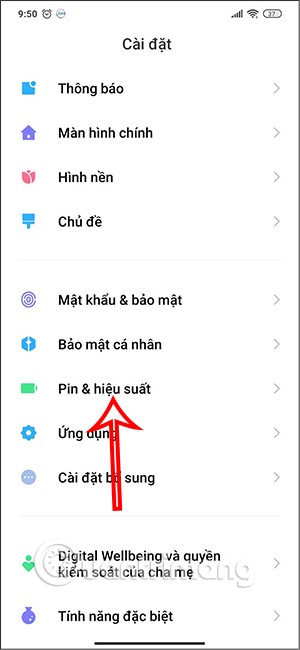
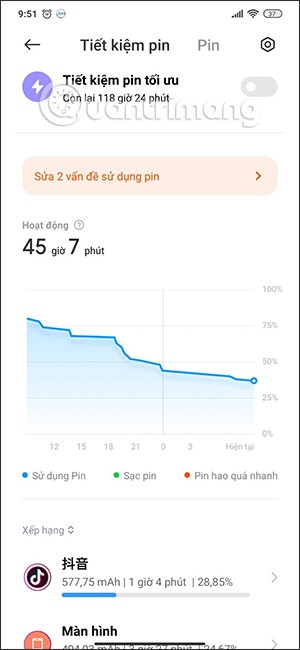
以下は、デバイス上で動作する際に最も多くのバッテリーを消費するアプリの一覧です。ここから、必要に応じてアプリケーションをタップして、アプリケーションをオフにしたり、強制停止したりすることもできます。
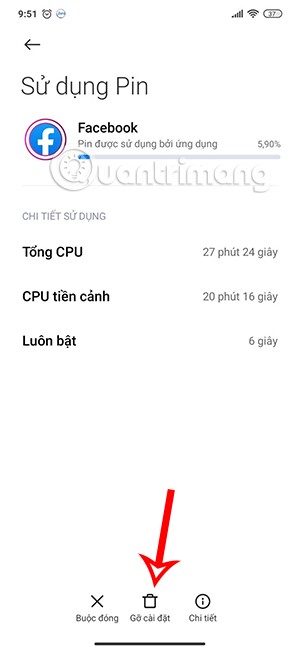
一部の Android デバイスには、バッテリーの状態に関する情報を確認するための隠しメニューがあります。電話でコード *#*#4636#*#* を入力します。次に、SIM 情報、バッテリー情報のオプションを含む画面が表示されます。
メニューにバッテリー情報を確認するオプションが表示されない場合は、お使いの携帯電話にこの隠しメニューがありません。
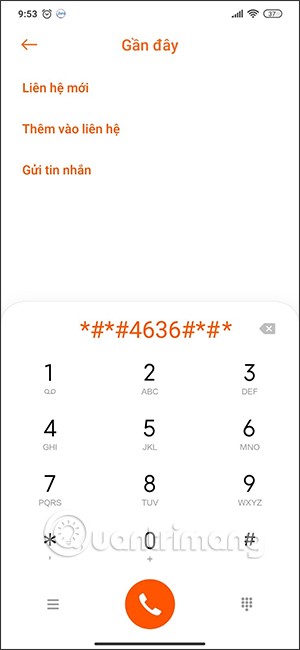
サムスンは、Galaxy スマートフォン モデルにバッテリー状態チェック機能を統合している数少ない Android メーカーの 1 つです。ただし、この機能には Samsung Members アプリが必要になります。デバイスにこのアプリがインストールされていない場合は、Google Play ストアから簡単にダウンロードできます。
まず、ホーム画面の歯車アイコンをタップして設定メニューにアクセスします。または、画面の上端から下にスワイプしてクイック設定タイルを表示し、歯車アイコンをタップして設定メニューを開くこともできます。
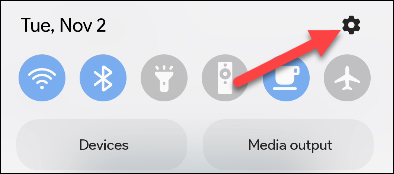
開いた設定メニューで、下にスクロールして「バッテリーとデバイスケア」をタップします。
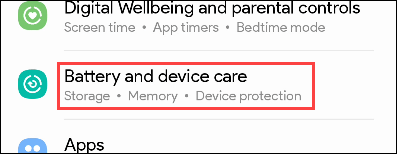
「追加ケア」の下にある「診断」をクリックします。
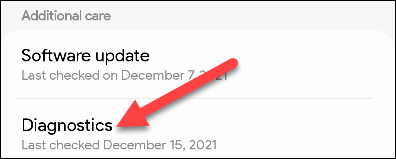
これにより、確認できるカテゴリに対応する一連のアイコンを含む Samsung Members アプリが開きます。 「バッテリーの状態」アイコンをタップして続行します。まだタップしていない場合は、緑色のチェックマークは表示されません。
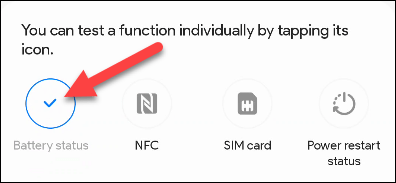
バッテリーの状態に関する情報が表示されます。このうち「寿命」は最も重要な指標です。これは、デバイスのバッテリーの現在の状態に関係します。表示される状態は「良好」、「正常」、「弱い」のいずれかになります。
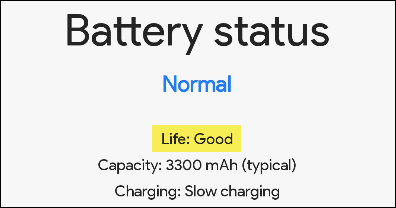
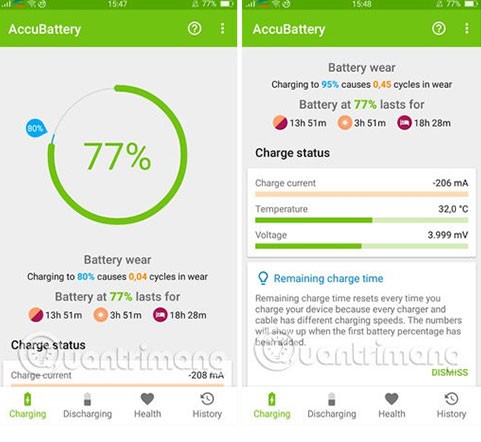
AccuBattery は、Android スマートフォンのバッテリー寿命を非常に正確に確認するのに役立つアプリケーションであるだけでなく、バッテリーをより効率的に使用するための管理にも役立ちます。このアプリケーションの優れた機能には、実際のバッテリー容量 (mAh) の測定、充電ごとに携帯電話のバッテリーがどれだけ消耗するかの確認、画面がオフまたはオンのときの充電速度の確認、バッテリーが完全に充電されたときの通知、デバイスのバッテリーが切れたときの通知、充電アラームを使用してバッテリー寿命を延ばす、などがあります。
AccuBattery を使用して Android スマートフォンのバッテリーを確認する方法は非常に簡単です。充電器を接続してスマートフォンのバッテリーを完全に充電するだけで、スマートフォンのバッテリー残量がわかります。詳細な手順については、WebTech360 が以前に共有した記事で確認できます。
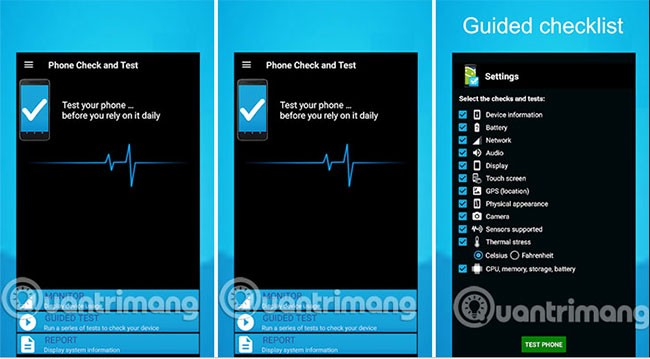
Phone Check は、このリストの 2 番目の Android バッテリー状態チェッカー アプリです。 Phone Check を使用すると、Android デバイスとその動作状態に関する完全な情報を取得できます。もちろん、見逃せない重要な機能は、Android スマートフォンのバッテリーの状態が良好か不良かに関する情報を表示し、安定した適切な使用を計画できるようにすることです。このアプリケーションの利点は、容量が軽く、使いやすく、バッテリー テスト結果が正確かつ高速であることです。
高価なSamsung Galaxyを、市場に出回っている他のスマートフォンと全く同じ見た目にする必要はありません。少し手を加えるだけで、より個性的でスタイリッシュ、そして個性的なスマートフォンに仕上げることができます。
iOS に飽きて、最終的に Samsung の携帯電話に切り替えましたが、その決定に後悔はありません。
ブラウザ上のAppleアカウントのウェブインターフェースでは、個人情報の確認、設定の変更、サブスクリプションの管理などを行うことができます。しかし、さまざまな理由でサインインできない場合があります。
iPhone で DNS を変更するか、Android で DNS を変更すると、安定した接続を維持し、ネットワーク接続速度を向上させ、ブロックされた Web サイトにアクセスできるようになります。
「探す」機能が不正確になったり、信頼できなくなったりした場合は、いくつかの調整を加えることで、最も必要なときに精度を高めることができます。
携帯電話の最も性能の低いカメラがクリエイティブな写真撮影の秘密兵器になるとは、多くの人は予想していなかったでしょう。
近距離無線通信は、デバイス同士が通常数センチメートル以内の近距離にあるときにデータを交換できる無線技術です。
Appleは、低電力モードと連動して動作する「アダプティブパワー」を導入しました。どちらもiPhoneのバッテリー寿命を延ばしますが、その仕組みは全く異なります。
自動クリックアプリケーションを使用すると、ゲームをプレイしたり、デバイスで利用可能なアプリケーションやタスクを使用したりするときに、多くの操作を行う必要がなくなります。
ニーズに応じて、既存の Android デバイスで Pixel 専用の機能セットを実行できるようになる可能性があります。
修正には必ずしもお気に入りの写真やアプリを削除する必要はありません。One UI には、スペースを簡単に回復できるオプションがいくつか含まれています。
スマートフォンの充電ポートは、バッテリーを長持ちさせるためだけのものだと、多くの人が考えています。しかし、この小さなポートは、想像以上にパワフルです。
決して効果のない一般的なヒントにうんざりしているなら、写真撮影の方法を静かに変革してきたヒントをいくつか紹介します。
新しいスマートフォンを探しているなら、まず最初に見るのは当然スペックシートでしょう。そこには、性能、バッテリー駆動時間、ディスプレイの品質などに関するヒントが満載です。
他のソースからiPhoneにアプリケーションをインストールする場合は、そのアプリケーションが信頼できるものであることを手動で確認する必要があります。確認後、アプリケーションはiPhoneにインストールされ、使用できるようになります。












